Napraw: Nieprzypięte aplikacje ciągle się pojawiają w systemie Windows 11

Jeśli nieprzypięte aplikacje i programy ciągle pojawiają się na pasku zadań, możesz edytować plik Layout XML i usunąć niestandardowe linie.
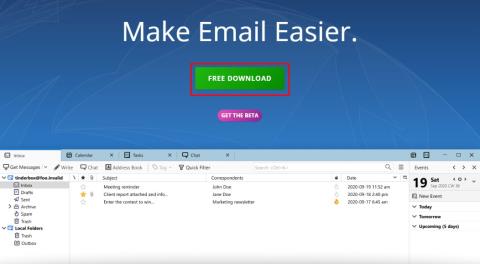
Czy ciągle pojawia się błąd „nie można załadować XPCOM”? Dowiedz się, jak naprawić błąd Thunderbirda XPCOM przy użyciu sprawdzonej metody. Większość użytkowników woli Thunderbirda od innych klientów poczty e-mail, ponieważ jest to oprogramowanie typu open source i całkowicie bezpłatne. Choć korzystanie z Thunderbirda ma wiele zalet, nie jest ono wolne od wad. Podobnie jak inne aplikacje pocztowe, może również zawierać błędy.
XPCOM to skrót od Cross-Platform Component Object Model. Można to nazwać alternatywą dla Component Object Model (COM) Microsoftu z Mozilli. Jego celem jest umożliwienie programistom włączenia i połączenia niestandardowych funkcji z platformą. XPCOM obsługuje również wiele powiązań językowych. Użytkownicy Thunderbirda mogą otrzymywać błędy ładowania XPCOM podczas próby otwarcia aplikacji e-mail.
Błąd „Nie można załadować XPCOM” może pojawić się z różnych powodów:
Bez względu na przyczynę błędu, jedynym sprawdzonym rozwiązaniem problemu jest ponowna instalacja. W trakcie tego procesu należy również usunąć pliki programu. Oto kroki, które należy wykonać:
| System | Ścieżka |
|---|---|
| 32-bitowy Windows | C:\Program Files\Mozilla Thunderbird\ |
| 64-bitowy Windows | C:\Program Files (x86)\Mozilla Thunderbird\ |
| Mac | Folder Aplikacje |

Pamiętaj: Podczas czystej ponownej instalacji nie stosuj instalatora innej firmy ani dezinstalatora Thunderbirda. Użycie niezatwierdzonych narzędzi może prowadzić do utraty danych, takich jak wiadomości e-mail, hasła czy ustawienia.
Błąd XPCOM w Thunderbirdzie jest frustrujący, ale jego naprawa jest prosta, jeśli przestrzegasz powyższych kroków. Udostępnij ten artykuł innym użytkownikom Thunderbirda, aby mogli łatwo poradzić sobie z tym problemem. Jeśli znasz inną metodę naprawy błędu „nie można załadować XPCOM”, podziel się nią w komentarzach. Przeczytaj również o sposobach naprawienia tego, że Thunderbird nie odbiera ani nie wysyła wiadomości e-mail.
Jeśli nieprzypięte aplikacje i programy ciągle pojawiają się na pasku zadań, możesz edytować plik Layout XML i usunąć niestandardowe linie.
Usuń zapisane informacje z funkcji Autofill w Firefoxie, postępując zgodnie z tymi szybkim i prostymi krokami dla urządzeń z systemem Windows i Android.
W tym samouczku pokażemy, jak wykonać miękki lub twardy reset na urządzeniu Apple iPod Shuffle.
Na Google Play jest wiele świetnych aplikacji, w które warto się zaangażować subskrypcyjnie. Po pewnym czasie lista subskrypcji rośnie i trzeba nimi zarządzać.
Szukając odpowiedniej karty do płatności, można się mocno zdenerwować. W ostatnich latach różne firmy opracowały i wprowadziły rozwiązania płatności zbliżeniowych.
Usunięcie historii pobierania na urządzeniu z Androidem pomoże zwiększyć przestrzeń dyskową i poprawić porządek. Oto kroki, które należy podjąć.
Ten przewodnik pokaże Ci, jak usunąć zdjęcia i filmy z Facebooka za pomocą komputera, urządzenia z systemem Android lub iOS.
Spędziliśmy trochę czasu z Galaxy Tab S9 Ultra, który idealnie nadaje się do połączenia z komputerem z systemem Windows lub Galaxy S23.
Wycisz wiadomości tekstowe w grupie w Androidzie 11, aby kontrolować powiadomienia dla aplikacji Wiadomości, WhatsApp i Telegram.
Wyczyść historię URL paska adresu w Firefox i zachowaj sesje prywatne, postępując zgodnie z tymi szybkim i łatwymi krokami.








Grzegorz F. -
Co jeszcze mogę zrobić, aby poprawić wydajność Thunderbirda? Chodzi mi o coś więcej niż tylko naprawę XPCOM
Marta 101 -
Czy masz jakieś inne wskazówki dotyczące Thunderbirda? Może coś o optymalizacji wydajności czy zarządzaniu dodatkami?
Ada S. -
Jestem pod wrażeniem! Ta metoda naprawdę zadziałała. Mój Thunderbird działa jak nowy. Dziękuję, autorze!
Kasia K. -
Świetna robota! Zawsze miałam problem z Thunderbirdem, a teraz wszystko działa idealnie. Dzięki za tę wskazówkę
Ela P. -
Wow, nie sądziłam, że będzie to takie proste! Dzięki za podzielenie się tą informacją, będę to polecać innym
Damian T. -
Czy masz pomysł, jak to działa? Chciałbym zrozumieć, czemu to naprawiło problem z XPCOM
Justyna M. -
Czy ktoś miał problem z synchronizacją po usunięciu tego błędu? Chciałabym wiedzieć, czy to jest normalne
Anna K. -
Wielkie dzięki za ten artykuł! Miałem problem z XPCOM w Thunderbirdzie i twoja metoda naprawdę pomogła. Jestem wdzięczny!
Jakub 57 -
Tak się cieszę, że znalazłem ten artykuł! XPCOM był dla mnie nie do zniesienia... Teraz wszystko jest w porządku
Małgorzata -
Czy ktoś z was używa Thunderbird z dodatkami? Czy po naprawie XPCOM mogę je zainstalować bez obaw?
Jakub P. -
Czy ktoś wie, dlaczego błąd XPCOM w Thunderbirdzie się pojawia? Może to być związane z dodatkami, które zainstalowałem?
Karol X -
Mam pytanie – jak często powinienem aktualizować Thunderbirda, aby uniknąć błędów XPCOM w przyszłości
Wanda W. -
Hura! W końcu znalazłam rozwiązanie na mój błąd! Dzięki wielkie za pomoc, czuję się jak bohater
Łukasz J. -
Naprawiłem mój problem dzięki tej metodzie! Jestem bardzo wdzięczny. Czy jest coś, co mogę zrobić, aby to poprawić
Basia82 -
O, to dokładnie to, czego potrzebowałam! Po kilku nieudanych próbach, w końcu znalazłam rozwiązanie. Dziękuję!
Lena z Wrocławia -
Kocham Thunderbirda, ale błąd XPCOM był dla mnie koszmarem. Dzięki za rozwiązanie, które zadziałało!
Krzysztof M. -
To świetne rozwiązanie, ale czy jest możliwe, że to nie zadziała na nowszych wersjach Thunderbirda? Ktoś miał z tym doświadczenie
Pawel IT -
Hmm, ciekawe podejście do naprawy XPCOM. Czy jest jakieś ryzyko usunięcia ważnych plików podczas tej procedury?
Jola S. -
Bardzo pomocny artykuł! Zawsze miałam problemy z XPCOM, ale teraz wszystko działa bez zarzutu. Dziękuję
Magda kot -
Hahaha, miałam taką samą sytuację, a ten artykuł uratował mi życie! Zawsze będę pamiętać o tej metodzie. Dziękuję
Wojtek D. -
Twoja metoda działa jak marzenie! Mam nadzieję, że inne osoby skorzystają z tej porady! Pozdrawiam
Tomek D. -
Świetna robota! Twoje kroki były jasne i łatwe do naśladowania. Dziękuję za pomoc z błędem XPCOM
Ola z Krakowa -
Świetny artykuł! Naprawiłem mój Thunderbird dokładnie tak, jak to opisałeś. Naprawdę doceniam twoją pomoc!
Stefan S. -
Jak dla mnie, ten błąd w Thunderbirdzie był okropny. Dzięki za pomoc, teraz mogę znowu korzystać z mojego e-maila bez stresu
Piotr L. -
Mogę potwierdzić, że to działa! Jeśli masz problemy z błędem XPCOM, to naprawdę warto spróbować tej metody
Olaf Z. -
To rozwiązanie dla błędu XPCOM naprawdę działa! Jakie są najlepsze praktyki dla utrzymania Thunderbirda w dobrym stanie?
Rafal L -
Piszę, aby powiedzieć, że twoja metoda naprawy XPCOM zadziałała u mnie. Czy masz więcej takich praktycznych wskazówek?